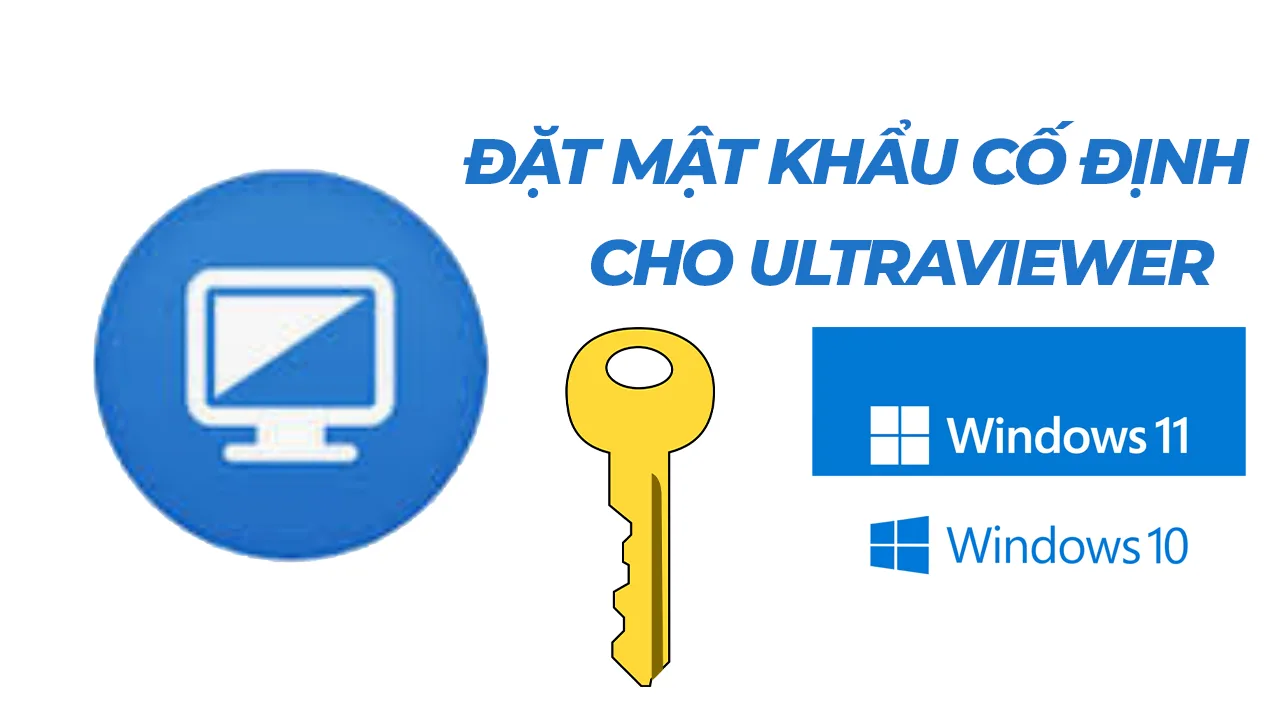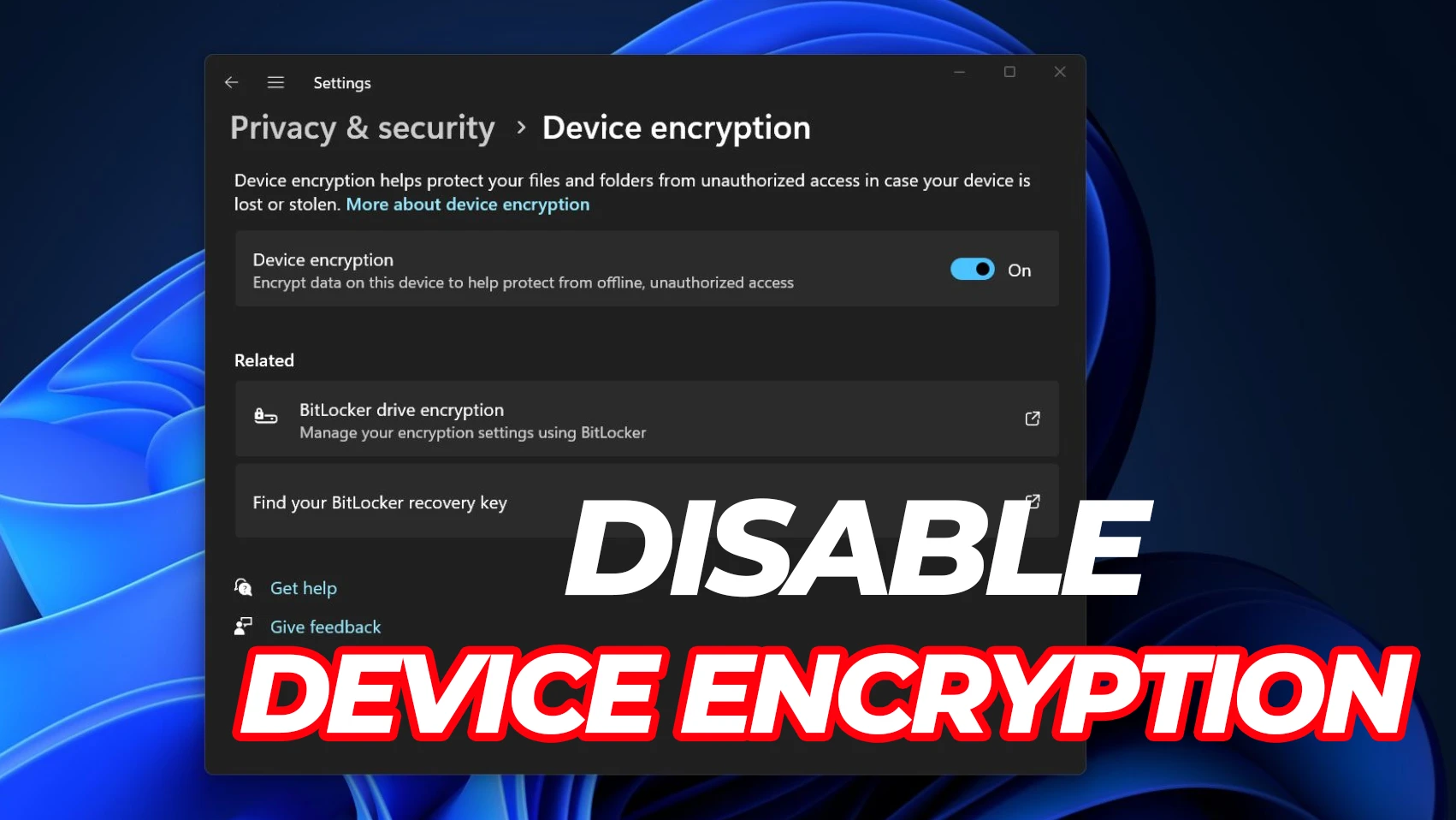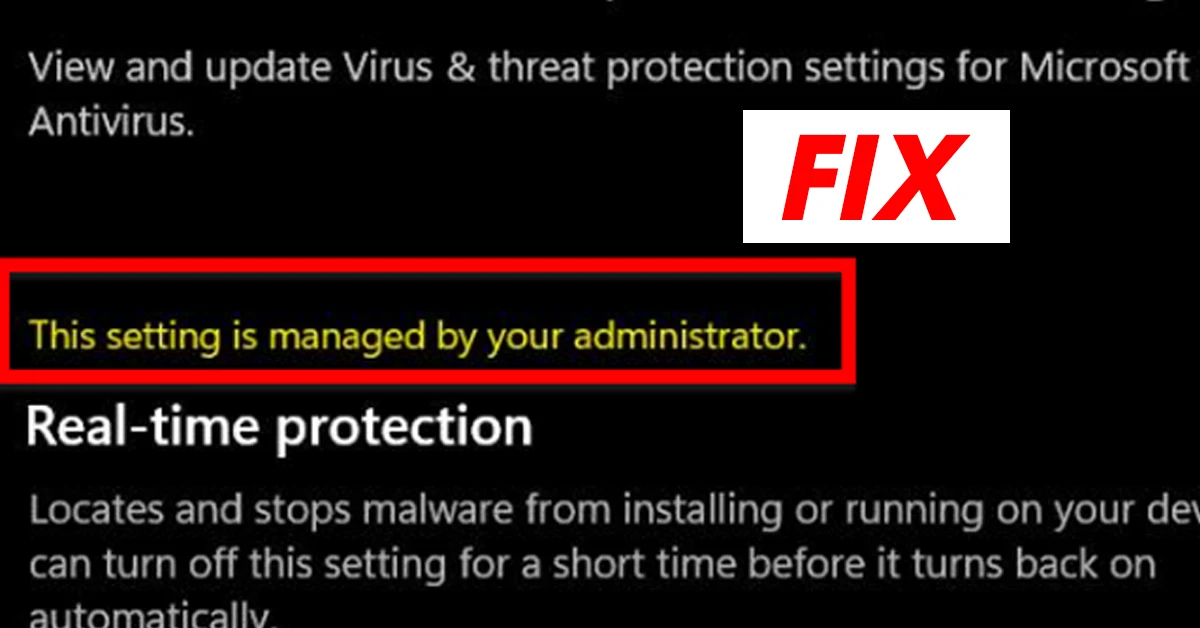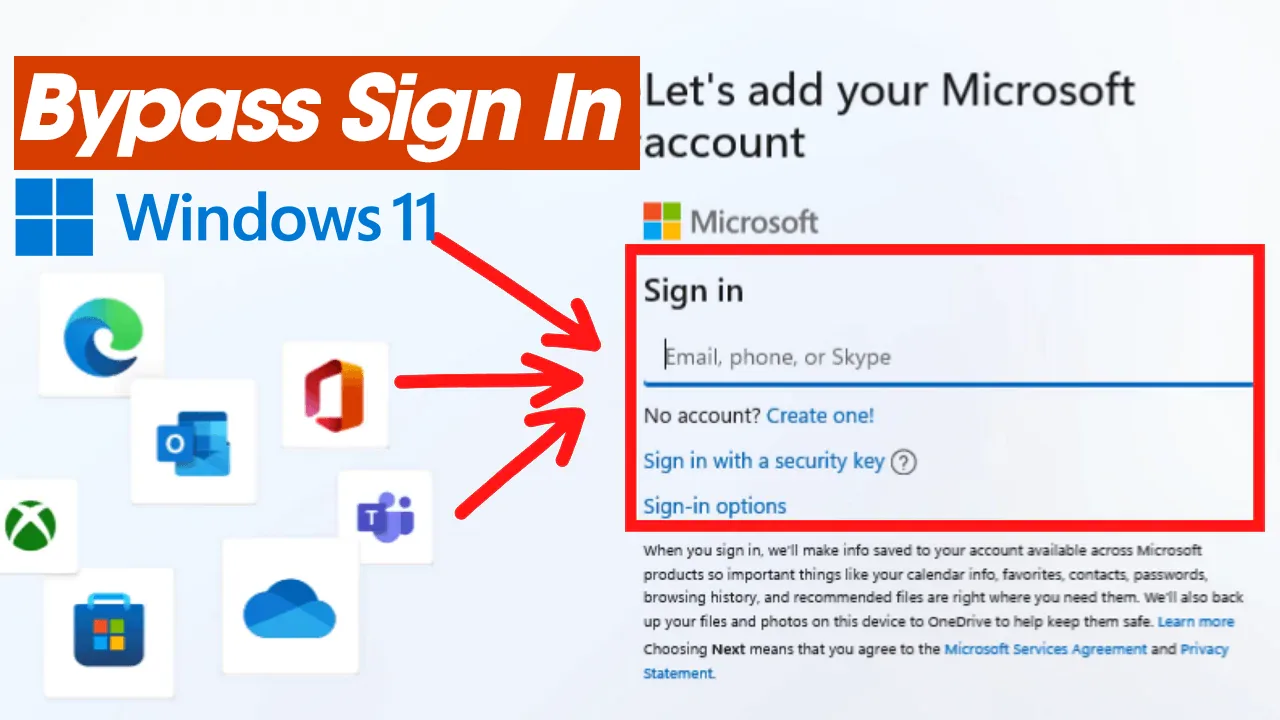Đặt mật khẩu cố định cho Ultraviewer giúp bạn có điều khiển từ xa máy tính Windows của mình với mật khẩu cố định mà không dùng mật khẩu ngẫu nhiên trên phần mềm Ultraviewer. Do đó tính năng này giúp bạn có thể dễ dàng điều khiển máy tính của mình từ xa thông qua phần mềm Ultraviewer.
Cách đặt mật khẩu cố định cho Ultraviewer cực nhanh
Để đặt mật khẩu cố định cho Ultraviewer cực nhanh bạn thực hiện các bước sau:
Bước 1. Bạn mở công cụ Ultraviewer trên Win 11, Win 10 lên
Bước 2. Bạn nhấn vào biểu tượng chìa khóa trên Ultraviewer (1)
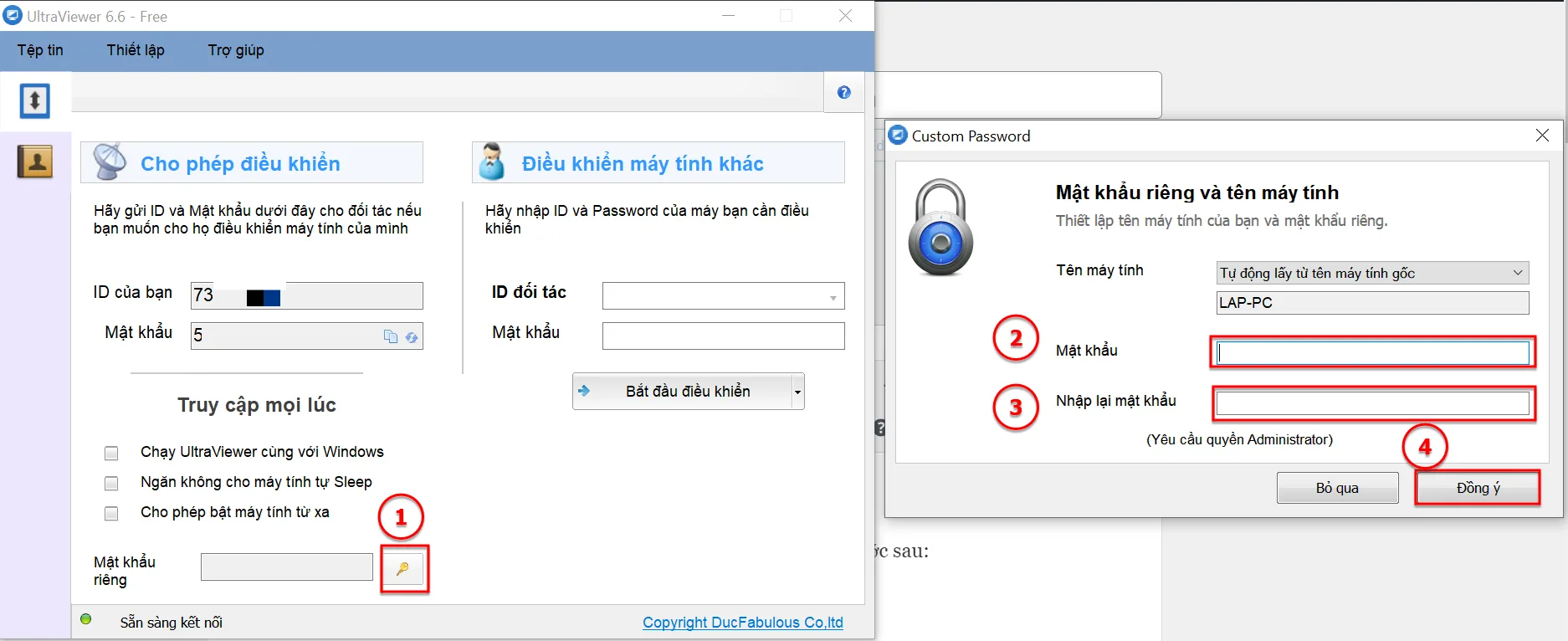
Bảng Mật khẩu riêng và tên máy tính hiện ra, tại đây bạn hãy nhập các thông tin như Mật khẩu và nhập lại mật khẩu phía dưới và nhấn Đồng ý để đặt mật khẩu cố định cho Ultraviewer
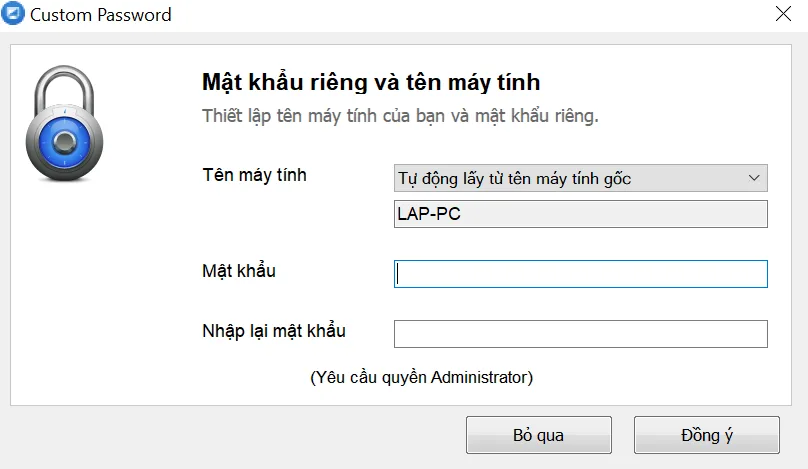
Sau khi nhấn vào Đồng ý thì bảng User Account Control hiện ra, bạn chọn vào Yes để đồng ý
Sau khi chọn vào Yes thì giao diện Ultraviewer sẽ xuất hiện lại, bạn chú ý mục Mật khẩu riêng, tại đây bạn sẽ nhìn thấy các dấu chấm mật khẩu khi đó bạn đã đặt mật khẩu cố định cho Ultraviewer thành công
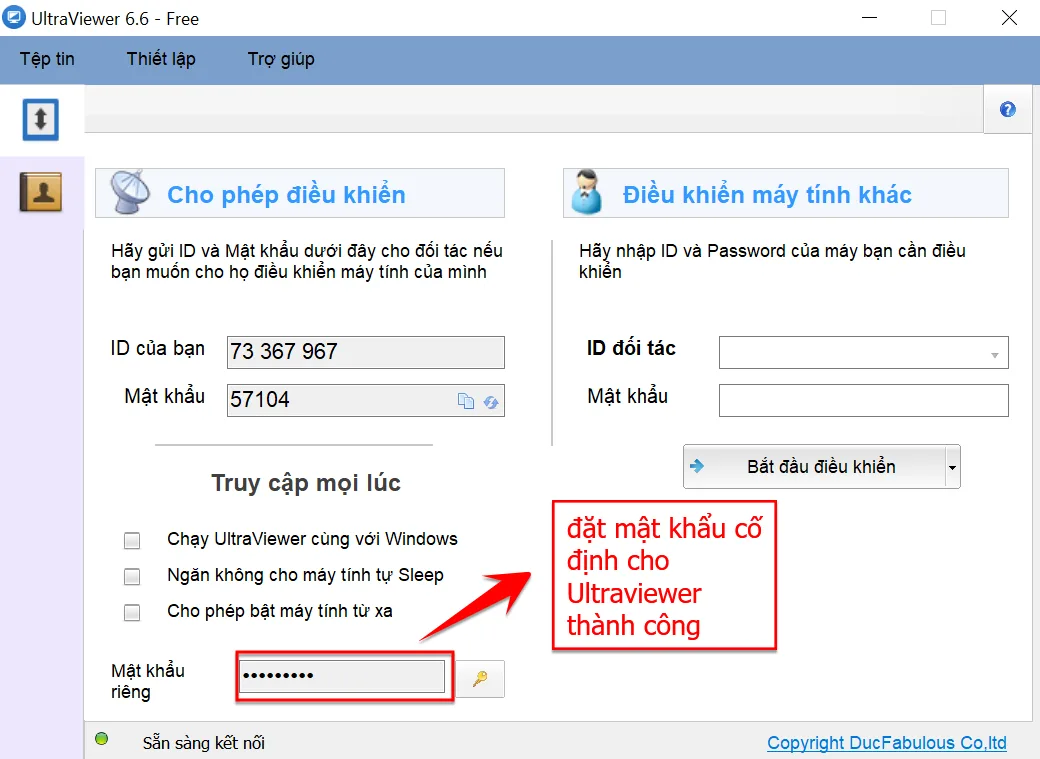
Kết luận: Cách đặt mật khẩu cố định cho Ultraviewer cực nhanh
Để đặt mật khẩu cố định cho Ultraviewer khá là đơn giản và dễ dàng đúng không các bạn. Các bạn hãy thực hiện đầy đủ các bước trên để đặt mật khẩu cố định cho Ultraviewer thành công nhé.
Bài viết có giúp ích cho bạn ?
Click chọn để đánh giá bài viết !
Average rating 0 / 5. Vote count: 0
No votes so far! Be the first to rate this post.